Ihr Schlüssel
für Effizienz und Freude
mit MS Word
Dann erfüllen Sie bitte zuerst diese
Was meinen Sie? Das sollte doch machbar sein!
Auf die Punkte 1 und 2 weise ich gern immer wieder hin und bezüglich Punkt 3 unterstütze ich Sie als Word-Freelancer tatkräftig!
Ein wichtiger Bestandteil der Vorlagen-Dateien sind Formatvorlagen. Dieser Begriff „Word-Formatvorlagen“ wird fälschlicherweise häufig auch als Synonym für eine Word-Vorlage verwendet. Ich vermute, weil Formatvorlagen ein „Schlüssel“ in Word-Vorlagen sind.
Widmen wir uns jetzt der Suche nach dem Schlüssel für Effizienz und Freude beim Arbeiten mit Microsoft Word.
Eine berechtigte Frage. Basiert doch jede Word-Datei bereits auf einer (Standard-)Vorlage mit definierten Designschriften, Designfarben und logischerweise auch einem Seitenlayout sowie Formatvorlagen. Sie meinen vielleicht, das reicht? Noch ein Logo einfügen, ein paar Firmenangaben in Kopf- und Fußzeile, speichern und et voila. Na ja …
Überzeugt Sie folgendes Beispiel? In den folgenden Videos offenbare ich einige Unterschiede zwischen einer laienhaft zusammengebauten und einer professionellen Word-Vorlage für einen Brief.
Sie sehen gerade einen Platzhalterinhalt von YouTube. Um auf den eigentlichen Inhalt zuzugreifen, klicken Sie auf die Schaltfläche unten. Bitte beachten Sie, dass dabei Daten an Drittanbieter weitergegeben werden.
Mehr InformationenIn diesem „Irrgarten“ wird Word schnell wieder zur „launischen Diva“ – und ich muss sagen mit Recht!
Vielleicht wundern Sie sich, warum das Video mit der „gebastelten“ Vorlage so lang geworden ist – obwohl wir den Brief gar nicht zu Ende geschrieben haben?
Ehrlich gesagt, war ich auch sehr erstaunt.
Doch die Antwort auf diese Frage ist einfach:
Das Zurechtfinden und Arbeiten mit solch einer Vorlage dauert tatsächlich deutlich länger …
Sie sehen gerade einen Platzhalterinhalt von YouTube. Um auf den eigentlichen Inhalt zuzugreifen, klicken Sie auf die Schaltfläche unten. Bitte beachten Sie, dass dabei Daten an Drittanbieter weitergegeben werden.
Mehr InformationenIst das nicht zauberhaft? Mit wenigen Mausklicks schreiben Sie einen formal und visuell ansprechenden Geschäftsbrief – und zwar einheitlich für alle Briefe.
Und nun überlegen Sie einmal, wie viele Geschäftsbriefe in Ihrem Büro tagtäglich geschrieben werden und wie viel Zeit, Nerven und letztendlich auch Kosten mit einem gut funktionierendem Word-Template gespart werden.
Und denken wir an umfangreichere Dokumente wie Dokumentationen, Ergebnisberichte, Verträge, Gutachten, Protokolle, Facharbeiten, Lebensläufe bis hin zu Urkunden und Speisekarten … Hierfür sind technisch saubere und CD-konforme Dokumentenvorlagen unabdingbar.
Für eine schnelle private Notiz müssen Sie sicher keine maßgefertigte Word-Vorlage programmieren lassen.
Aber wenn Sie regelmäßig geschäftlich mit Word arbeiten oder eine akademische Arbeit (Bachelor-, Master- oder Doktorarbeit) erstellen, ist eine maßgeschneiderte Word-Dokumentenvorlage definitiv ein Muss.
Zum Beispiel lässt sich folgende
Aufgabenstellung ohne eine
individuelle Word-Vorlage nicht lösen:
„Da an der Erstellung des Berichts verschiedene Personen aus unserem Haus mitarbeiten, ist uns eine professionell gestaltete und leicht verwendbare Dokumentenvorlage enorm wichtig, um den Formatierungsaufwand so gering wie möglich zu halten.“
Je umfangreicher ein Word-Dokument ist, umso spezifischer werden die Anforderungen an durchdachte Formatvorlagen inkl. Funktionen beispielsweise für Listen mit mehreren Ebenen, automatische Verzeichnisse, Tabellenformatvorlagen, Schnellbausteine, Textmarken, Querverweise und Feldfunktionen – selbstverständlich alles aufeinander abgestimmt und …
Ich nehme Sie aber auch gern noch ein wenig mit in die Magie der Word-Dokumentenvorlagen.
Vielleicht fragen Sie sich noch:
Wenn Sie nur eine dieser Frage mit „Ja“ beantworten, ist eine für Ihren speziellen Anwendungsfall programmierte Word-Vorlage keine Spielerei, sondern eine echte Arbeitserleichterung und ein wichtiger Baustein zur Zeitersparnis und für Ihren professionellen Auftritt. Und so ganz nebenbei halten Sie die „Diva Word“ bei guter Laune und das Arbeiten mit Word kann fast magisch von der Hand gehen.
Um die Möglichkeiten und praktische Handhabung von Word-Dokumentenvorlagen noch greifbarer zu machen, schauen wir uns einige Bestandteile etwas genauer an.
Die Einstellungen für das Dokumentenlayout, die Designschriftarten und die Designfarben bilden das Fundament jeder Word-Vorlage, weil viele automatische Funktionen in Word darauf aufbauen. Auch die Formatvorlagen – das Herzstück jeder Vorlage – orientieren sich zunächst an diesen Grundeinstellungen. Dies schauen wir uns im nächsten Kapitel genauer an. Beginnen wir mit einem groben Überblick zum „Fundament“:
Zum Dokumentenlayout gehören vor allem die Einstellungen im Fenster „Seite einrichten“. Neben der Formatausrichtung und den Seitenrändern sollte hier auch die Einstellungen für Kopf- und Fußzeilen vorgenommen werden – für die spätere Eingabe wiederkehrender Informationen wie zum Beispiel Logo, Angaben zum Titel, Autor des Dokumentes und vor allem auch der Seitenzahlen bzw. Gesamtseitenzahlen.
Die Einstellungen für Kopf-/Fußzeilen sind unter dem Reiter „Layout“ zu finden. Wenn sich die erste Seite eines Abschnitts bzw. Dokumentes von den Folgeseiten unterscheiden soll, setzen Sie bitte ein Häkchen bei „Erste Seite anders“.
Es ist sehr hilfreich, alle Einstellung des Fensters nach den eigenen Bedürfnissen exakt abzuarbeiten.
TIPP:
Das Fenster des Dokumentenlayouts erreichen Sie am schnellsten durch einen Doppelklick in den (nicht aktiven) grauen Bereich des Lineals.
Die Designfarben (Menü Entwurf) beinhalten neben den Textfarben auch 6 Akzentfarben und die Farben für Links sowie besuchte Links. Auch die Farbeinstellungen haben automatisch Einfluss auf die Formatvorlagen, können aber auch individuell angepasst werden.
Sollten die 6 Akzentfarben nicht ausreichen, können zusätzliche Farben in „Benutzerdefinierte Farben“ über HTML programmiert werden. Dies ist allerdings etwas aufwendiger und erfordert grundlegende HTML-Kenntnisse.
Um die angepassten CD-Einstellungen für Farben und Schriften (unter Beachtung der Folgen) auch anderen Office-Dokumenten blitzschnell korrekt zuweisen zu können, empfiehlt es sich, diese individuell zu benennen. Dann sind sie in Word unter „Entwurf“ Farben bzw. Schriftarten wieder auswählbar. (In anderen Programmen weichen die Bezeichnungen leider etwas ab.)
In den Designschriftarten (Menü Entwurf) wird die Schrift für die Überschriften und den Fließtext/Textkörper festgelegt. Diese Einstellungen beeinflussen automatisch auch die Formatvorlagen, in denen noch zahlreiche weitere Vorgaben definiert werden können/müssen – auch evtl. individuelle Abweichungen zur definierten Designschriftart.
Änderungen an der Grundstruktur eines Dokumentes sollten nur wohlüberlegt vorgenommen werden, da sie weitreichende Auswirkungen auf das gesamte Layout des Word-Dokumentes haben.
Erstellen Sie bitte vor Änderungen am Dokumentenlayout immer eine Sicherungskopie – diese hilft, Sie vor bösen Überraschungen zu bewahren.
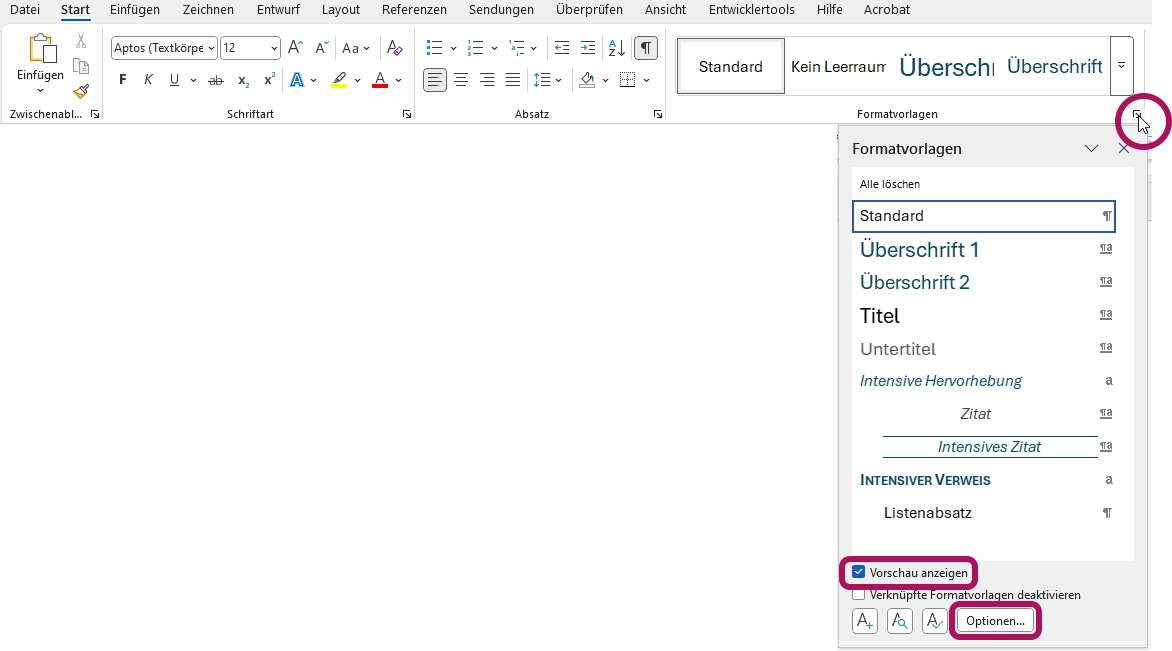
In Word ohne Formatvorlagen zu arbeiten, ist wie auf einer Schreibmaschine zu tippen. Doch denken Sie an den oben gegebenen Rat der Word-Diva: „Missbrauche mich bitte, bitte nicht als Schreibmaschine! Dann werde ich zickig! …“ Und ich muss MS Word in diesem Fall Recht geben. Manuelle Leerzeichen, Zeilenschaltungen, Standardtabulator-Sprünge etc. haben in einem Word-Dokument nichts zu suchen. Sie erschweren nachträgliche Anpassungen und Layoutänderungen enorm. Abstände, Einrückungen etc. sollten über die Absatzeinstellungen in den Formatvorlagen festgelegt werden und manuelle Einstellungen die absolute Ausnahme sein.
Wenn die Formatvorlagen gut und logisch angelegt sind, lassen sie sich einfach anwenden, ermöglichen ein einheitliches Layout Ihrer Dokumente, sparen dazu noch Zeit, Nerven und natürlich Kosten – auch wenn nachträglich Änderungen am Dokument anstehen, was sich im Bearbeitungsprozess kaum vermeiden lässt.
Ich bevorzuge zu 90 % das Formatvorlagenfenster. Dies empfehle ich auch für die von mir erstellen Word-Vorlagen, da ich in diesen bereits mögliche Einstellungen vorgenommen habe, zum Beispiel Art und Reihenfolge der Anzeige.
Doch warum bevorzuge ich das Formatvorlagenfenster und nicht den Formatvorlagenkatalog? Die Antwort finden Sie in der nachfolgenden Übersicht zwischen den genannten Optionen:
Wenn es in einem Dokument nur sehr wenig Formatvorlagen gibt bzw. ein Wechsel zwischen den Formatvorlagen kaum notwendig ist, kann man auch mal gut mit dem Formatvorlagenkatalog arbeiten.
Formatvorlagen richtig angewandt, sind ein mächtiges Werkzeug für jedes Word-Dokument.
Das Arbeiten mit Formatvorlagen erübrigt aus meiner Sicht auch Blindtext in Word-Vorlagen. Ist es nicht viel einfacher und intuitiver direkt in ein ausfüllbares Steuerfeld – dem die korrekte Formatvorlage bereits zugewiesen ist – zu schreiben? Oder finden Sie es praktisch, beim Erstellen eines neuen Dokumentes immer wieder Textblöcke löschen zu müssen?
Ausnahmen sind aufwendigere Layouts, in denen sich mehrere Abschnittswechsel und Grafiken befinden. In diesen Dokumenten sind manchmal einige wenige Inhalte hilfreich. Aber in einem Brief oder einfachem Bericht ist der Arbeitsgang des Löschens von Blindtext völlig überflüssig.
Arbeiten Sie konsequent mit Formatvorlagen – auch wenn es anfangs vielleicht etwas Umgewöhnung bedeutet – zum Beispiel mit eingeschalteten Formatierungssymbolen (¶ und Co.) zu arbeiten.
Es lohnt sich! Sie gewinnen Übersicht, Struktur und eine saubere Grundlage für die spätere Bearbeitung Ihrer Dokumente.
Natürlich wird sich die ein oder andere manuelle Formatierung nicht vollständig vermeiden lassen – aber sie sollte die absolute Ausnahme bleiben.
Wenn wir an Steuerelemente denken, kommen uns vielleicht direkt Formularfelder in den Sinn. Aber da steckt noch viel mehr dahinter! Im Menü „Entwicklertools“ sind die verschiedenen Arten von Steuerelementen mit ihren individuellen Einstellmöglichkeiten zu finden, unter anderem auch die sogenannten neuen Formularfelder.
Bis auf wenige Ausnahmen setze ich diese neuen Formularfelder sehr gern in Word-Vorlagen ein. Mit den angepassten Einstellungen sind sie super praktisch – wie in meinem Video oben „Word macht Freude“ zu sehen.
Mehrstufige Listen – insbesondere nummerierte Ebenen – werden sehr häufig benötigt, zum Beispiel für (nummerierte) Überschriften und Paragrafen in Verträgen. Und natürlich nicht zu vergessen die beliebten Bullet-Ebenen bzw. Aufzählungen. Doch in der täglichen Arbeit mit Word bereiten sie leider oft Probleme: Nummerierungen springen plötzlich, das Format „verrutscht“ oder das gesamte Dokument verhält sich instabil. Die Ursache? Meist sind die Listen nicht korrekt oder nur teilweise richtig angelegt.
Vorweg: So verführerisch es sein mag, doch bitte verwenden Sie nicht diese (vermeintlich einfachen) Schnellformatierungs-Buttons. Die Symbole bzw. Nummern hinter diesen Buttons sind in einer Vorlage nicht programmierbar, sehen auf den PCs unterschiedlich aus – kurzum sie können maximal für eine schnelle, einmalige Notiz verwendet werden. Sonst ist Ärger leider vorprogrammiert.
Die Lösung: jeweils einen neuen Listentyp zu definieren.
So entstehen mehrstufige Listen, die flexibel, änderbar und vor allem stabil und korrekt sind. Und für Sie als Anwender ganz einfach anwendbar – wie kann es anders sein: über die Formatvorlagen, in denen Sie sich sowieso bewegen 😉.
Tabellen sind aus vielen Word-Dokumenten nicht wegzudenken – ob zur Darstellung von Zahlen, Vergleichen oder für strukturierte Inhalte. Doch während viel Mühe ins Textlayout gesteckt wird, fristen Tabellenformatvorlagen bzw. Schnelltabellen oft ein Schattendasein. Dabei können sie wunderbar auch als gestalterisches Element oder als Raster genutzt werden.
Was sich nicht als Tabellenformatvorlage programmieren lässt, kann als Schnelltabelle (Baustein) hinterlegt werden.
Zugegeben, ich wünsche mir, man könnte noch mehr Details programmieren – insbesondere bezüglich verbundener Zellen, Zeilen und mehrzeiliger Tabellenüberschriften. Aber was möglich ist, kann man nutzen und sich das Arbeiten mit Tabellen in Word erleichtern. Dazu gehören u.a. Farben, Schriften, Rahmen. Einstellungen für gebänderte Zeilen/Spalten …
Und wunderbar benutzerfreundlich ist, dass man diese Einstellungen ganz einfach über das Menü „Tabellenentwurf“ ein- bzw. ausschalten kann.
Seitenzahlen gehören zu den Basics – und doch sorgen sie regelmäßig für Verwirrung. Denn so einfach sie in einem kurzen Dokument gesetzt sind, so anspruchsvoll wird es in umfangreichen Word-Dateien mit Abschnitten, Deckblättern oder Anhängen.
Die gute Nachricht: Sehr viel ist lösbar – wenn auch manchmal mit Einschränkungen.
Die weniger gute: Man muss wissen, wie. Denn Abschnittswechsel, Verknüpfungen und Entkoppeln von Kopf-/Fußzeilen in Kombination mit den korrekten Feldfunktionen sind nicht immer so einfach. Und evtl. muss die (teilweise) Übernahme in ein Inhaltsverzeichnis auch berücksichtigt werden.
Wenn keine 08/15-Paginierung erfolgen soll, ist es deutlich einfacher, wenn das gewünschte Nummerierungskonzept vor Programmierung der Word-Vorlage bekannt ist und von Beginn an berücksichtigt werden kann – insbesondere, wenn auch ein Inhaltsverzeichnis erstellt wird.
Gerade in umfangreichen Dokumenten sind Verzeichnisse, wie zum Beispiel Inhaltsverzeichnis, Abbildungsverzeichnis und Tabellenverzeichnis, ein wichtiges „Navigationssystem“. Zum einen geben sie die Struktur des Dokumentes wieder und zum anderen machen sie Inhalte schnell auffindbar. Und selbstverständlich sollten sie automatisch erzeugt und aktualisiert werden.
Damit das klappt, muss man sich allerdings an ein paar Word-Regeln halten – bei Programmierung und Handhabung. Stichworte hierfür sind Überschriftsebenen, Verzeichnisebenen und Beschriftung aus den Formatvorlagen.
TIPP:
Noch mehr Möglichkeiten für individuelle Anpassungen bietet die Bearbeitung der Feldfunktion TOC, zu der man über die Tastenkombination Alt +F9 (auf einer Windows-Standardtastatur) kommt.
Zuvor bitte immer eine Sicherheitskopie machen und nicht erschrecken: ein seitenlanges Verzeichnis schrumpft dann z. B. auf eine Zeile.
Deshalb meine Empfehlung: Am besten bereits vor dem Layout-Entwurf prüfen, was technisch machbar ist.
Denn so charmant ein kreativer Grafiker-Entwurf auch sein mag – manchmal muss ich leider (ungern) sagen: Sieht super aus, aber lässt sich in Word so leider nicht umsetzen.
Aber trotzdem liebe ich es, die von einem Grafiker entwickelten Layouts von InDesign in Word umzuwandeln.
Neben Layout, Formatvorlagen und Verzeichnissen gibt es in Word noch eine ganze Reihe kleiner, aber äußerst nützlicher Werkzeuge, die Ihre Arbeit erheblich erleichtern können – vor allem bei komplexeren Inhalten.
Dazu gehören unter anderem:
Wichtig ist immer eine gute Planung der Word-Vorlage. So sollte vor der Programmierung klar sein, wofür das Template später verwendet werden soll. Daraus schlussfolgernd, welche Funktionen wirklich hilfreich und sinnvoll sind.
Denn der Grundsatz lautet wie so oft auch hier:
So viel wie nötig, aber so wenig wie möglich.
Zu viele Sonderfunktionen oder schlecht durchdachte Automatismen machen eine Vorlage nicht besser, sondern schnell unübersichtlich oder sogar instabil.
Sicher ist Ihnen schon aufgefallen, dass Word-Dateien unterschiedliche Datei-Endungen haben. Diese Endungen sind sehr aufschlussreich. An ihnen erkennen Sie, um welchen Dateityp es sich handelt:
4 gängige Word-Dateiendungen im Überblick:
.dotx – Word-Vorlage ohne Makros
.dotm – Word-Vorlage mit Makros
.docx – normales Word-Dokument ohne Makros
.docm – Word-Dokument mit Makros
Für klassische Word-Dokumentenvorlagen sind also die Formate .dotx (und falls Makros integriert sind .dotm) relevant.
Beim Speichern einer Vorlagen-Datei springt Word automatisch in Ihren Vorlagen-Ordner, den Sie unter:
Datei → Optionen → Speichern
definiert haben.
Über Datei → Neu (Persönlich) können Sie ein neues Dokument auf Basis dieser Vorlage erstellen. Man könnte auch sagen: Ihre Vorlage ist ein Schreibblock, von dem über Datei → Neu jedes Mal ein neues, unbeschriebenes Blatt abgerissen wird. Diese neue Datei verlangt beim Speichern einen neuen Dateinamen. Die Vorlage (das Original) bleibt dabei unverändert erhalten und es ist sichergestellt, dass die Vorlagen-Datei nicht versehentlich überschrieben wird.
Und jetzt frage ich Sie:
Sie sehen gerade einen Platzhalterinhalt von Vimeo. Um auf den eigentlichen Inhalt zuzugreifen, klicken Sie auf die Schaltfläche unten. Bitte beachten Sie, dass dabei Daten an Drittanbieter weitergegeben werden.
Mehr InformationenSie sehen gerade einen Platzhalterinhalt von YouTube. Um auf den eigentlichen Inhalt zuzugreifen, klicken Sie auf die Schaltfläche unten. Bitte beachten Sie, dass dabei Daten an Drittanbieter weitergegeben werden.
Mehr InformationenSie müssen den Inhalt von reCAPTCHA laden, um das Formular abzuschicken. Bitte beachten Sie, dass dabei Daten mit Drittanbietern ausgetauscht werden.
Mehr Informationen